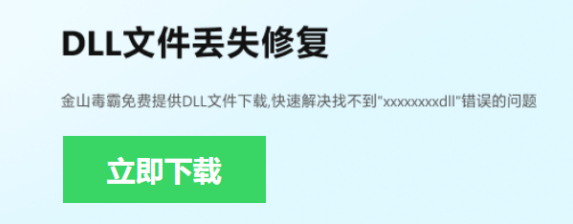一、DLL 文件简介
DLL 文件即动态链接库文件,英文全称为 Dynamic Link Library,又称 “应用程序拓展”,是软件文件类型。在 Windows 操作系统中,许多应用程序并非一个完整的可执行文件,而是被分割成一些相对独立的动态链接库,即 DLL 文件,放置于系统中。
DLL 文件具有诸多重要作用和优势。首先,它实现了代码重用,多个应用程序可以共享同一个 DLL 文件中的代码,避免了重复开发。例如,Office 软件的各个组成部分通过共享动态连接库实现相似的外观和功能。其次,DLL 文件节省内存,当程序需要调用函数时才从 DLL 中取出,不需要在运行之初加载所有代码,从而更加节省内存并减少页面交换。再者,DLL 文件便于更新维护,当 DLL 需要更新或修正时,只需更换 DLL 文件本身而不需要重新分发整个程序。此外,DLL 文件提高了执行效率,不同编程语言编写的程序只要按照函数调用约定就可以调用同一个 DLL 函数,适用于大规模的软件开发,使开发过程独立、耦合度小,便于不同开发者和开发组织之间进行开发和测试。同时,DLL 文件还节约磁盘空间,多个应用程序可以共享磁盘上单个 DLL 副本。
二、DLL 丢失报错的影响
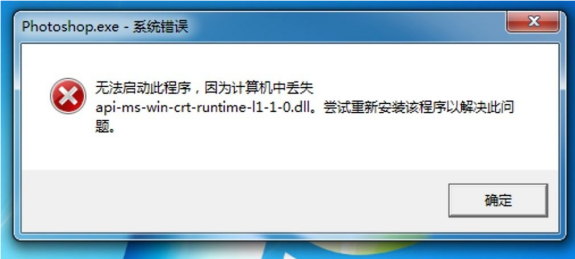
DLL 文件丢失会带来诸多严重问题。
首先,当 DLL 文件丢失时,相关功能无法正常调用。许多应用程序依赖特定的 DLL 文件来实现特定的功能,一旦这些文件缺失,相应的功能模块将无法启动,从而影响用户对软件的正常使用。
其次,应用程序可能无法启动或频繁报错崩溃。如果某个应用程序在启动时找不到所需的 DLL 文件,就可能无法正常启动,直接影响用户的工作和娱乐。即使程序能够启动,在运行过程中也可能因为 DLL 文件的缺失而频繁报错甚至崩溃,严重影响用户的使用体验。
再者,DLL 文件丢失会影响系统稳定性及兼容性。系统中的一些 DLL 文件不仅被单个应用程序使用,还与操作系统紧密关联。丢失这些文件可能会影响系统服务、驱动程序或其他系统组件的正常运作,导致系统性能下降、更新失败甚至蓝屏或死机。例如,系统升级过程中,如果涉及的 DLL 文件丢失,可能会导致更新无法顺利完成,阻碍系统获取安全补丁和新功能。严重时,丢失的 DLL 文件可能导致关键系统进程崩溃,触发系统保护机制,出现蓝屏错误或者完全冻结,迫使用户重启计算机。
此外,DLL 文件丢失还可能是系统遭受攻击的信号。某些恶意软件会通过篡改或删除系统 DLL 文件来达到破坏系统的目的。当系统提示找不到 DLL 文件时,就需要警惕是否是系统遭受了恶意攻击。
三、DLL 丢失报错的常见原因
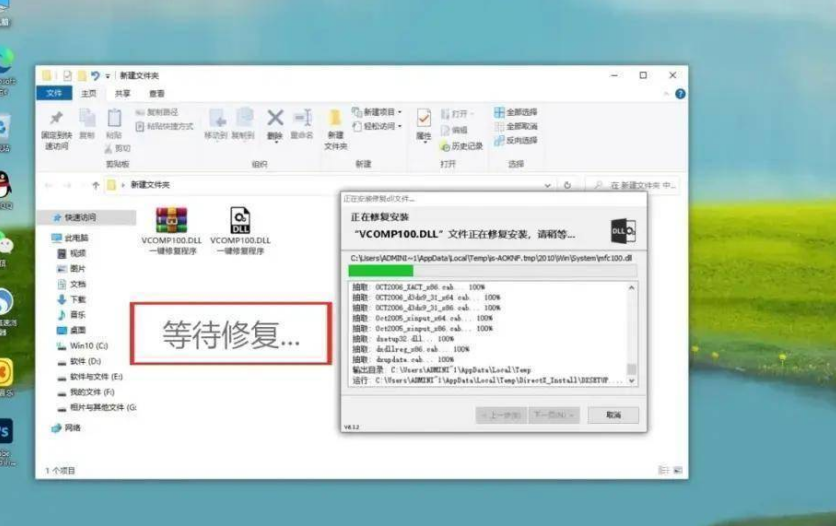
DLL 丢失报错可能由多种原因引起,主要包括以下几个方面:
(一)系统文件丢失或损坏
不当关机:突然断电或强制关机可能导致正在使用的 DLL 文件未正确保存,从而丢失或损坏。
病毒感染:恶意软件可能会破坏系统文件,包括 DLL 文件,导致其丢失或损坏。
软件安装或卸载不当:在安装或卸载软件过程中,如果出现错误或中断,可能会影响到相关的 DLL 文件。
(二)驱动程序问题
某些硬件设备的驱动程序与系统中的 DLL 文件关联紧密。如果驱动程序过时、损坏或与系统不兼容,可能会引发 DLL 错误。
(三)软件兼容性问题
某些软件可能依赖于特定版本的 DLL 文件。如果系统中的 DLL 文件版本与软件要求不兼容,可能会导致错误。
(四)注册表错误
注册表中可能含有指向已删除或移动的 DLL 文件的无效路径,这会导致系统在尝试加载这些 DLL 时出错。
四、DLL 丢失报错的解决方法
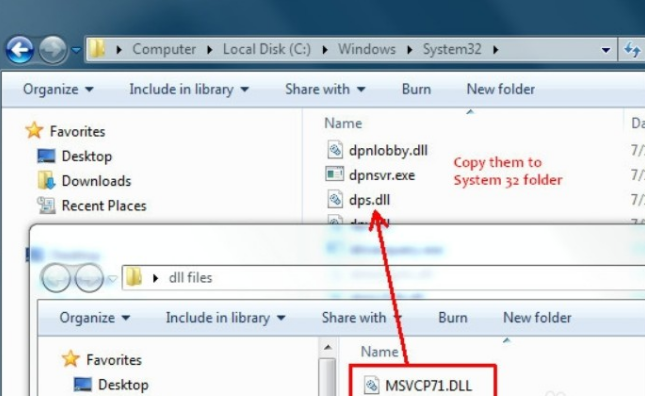
当遇到 DLL 丢失报错问题时,可以尝试以下多种解决方法:
重新启动计算机
导致 DLL 错误的问题可能只是暂时的,重新启动计算机有时可以解决问题。如果 DLL 错误没有在 Windows 完全启动之前停止计算机,那么可以尝试正常重启;如果有更严重的 DLL 问题,可能需要强制重启计算机。
从回收站还原已删除的 DLL 文件
大多数 DLL 错误都是以 “找不到 DLL” 和 “缺少 DLL” 的形式出现,可能是意外删除了 DLL 文件。如果由于此 DLL 错误而无法正常访问 Windows,可以进入安全模式执行此操作。打开计算机上的回收站,搜索并找到目标 DLL 文件,右键点击该文件并选择 “还原”,将其恢复到原始位置。
运行 sfc/scannow 命令
系统文件检查器(sfc)将替换任何损坏或丢失的 Microsoft 提供的 DLL 文件。在开始菜单中搜索 “命令提示符”,右键选择 “以管理员身份运行”,在管理员窗口输入 “sfc /scannow” 命令,并回车,等待扫描完成。
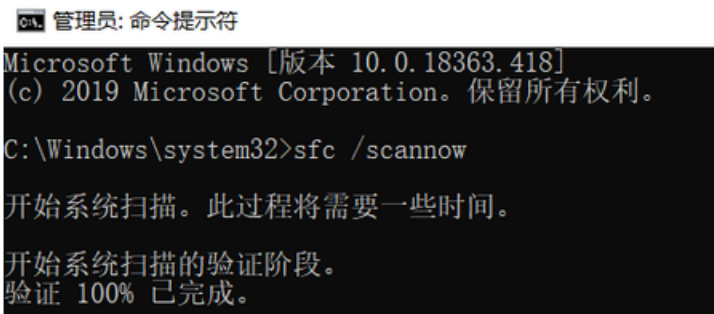
对整个系统进行病毒 / 恶意软件扫描
一些 “DLL 丢失” 和 “找不到 DLL” 的 DLL 错误与伪装成 DLL 文件的恶意程序有关。使用可靠的杀毒软件对整个系统进行全面扫描,以排除恶意软件导致的 DLL 问题。
使用 “系统还原” 撤消最近的系统更改
如果怀疑 DLL 错误是由对注册表或其他系统配置所做的更改引起的,则系统还原可能会结束 DLL 错误。选择合适的系统还原点,将系统恢复到之前的状态。
重新安装使用 DLL 文件的程序
如果在打开或使用特定程序时发生 DLL 错误,则重新安装程序应正确安装并重新注册 DLL 文件。重新安装提供 DLL 文件的程序很可能是解决任何程序特定 DLL 错误的方法。
使用 DLL 修复工具
上面修复方法要求具有一定的电脑系统知识,新手和普通用户,不太适用。
小编在这里推荐:毒霸电脑医生-DLL修复工具,智能诊断、一键修复,免费。
详细操作如下:
1. 点击下载“金山毒霸-DLL修复工具”,并安装启动;
2. 点击“全面修复”一栏,等待扫描完成;

3. 点击“一键修复”,即可自动修复dll问题;

如果修复后还有问题,可以点击“联系专家”,由资深电脑问题专家“一对一”解决各类电脑故障问题。


手动下载并替换 DLL 文件
如果 DLL 错误是由于某个特定的 DLL 文件缺失导致的,可以手动下载并安装该 DLL 文件。但手动下载 DLL 文件存在一定操作风险,特别是对于电脑小白用户,不推荐此方法。从微软官方网站或其他可信赖的源下载对应版本和系统的 DLL 文件,将下载的 DLL 文件复制到正确的系统目录中,通常对于 32 位系统是 C:\Windows\SysWOW64,对于 64 位系统则是 C:\Windows\System32。在某些情况下,可能还需要注册该 DLL 文件,在命令提示符(管理员模式)中输入 regsvr32 并按回车执行。
五、总结
DLL 丢失报错问题可能会给用户带来诸多困扰,从影响软件正常使用到系统稳定性下降,甚至可能是系统遭受攻击的信号。因此,解决 DLL 丢失报错问题至关重要。
为了避免 DLL 丢失报错问题的再次出现,我们需要重视电脑的维护工作。定期更新系统和软件可以修复已知的安全漏洞,提高系统的稳定性和安全性。安装杀毒软件能够及时发现和清除病毒、木马等恶意软件,保护系统的安全。同时,加强对电脑的日常维护,如避免不当关机、正确安装和卸载软件等,也能减少 DLL 文件丢失的风险。
总之,解决 DLL 丢失报错问题不仅能让我们的电脑恢复正常运行,更能提高我们的工作效率和使用体验